华硕笔记本怎么重装系统
- 分类:教程 回答于: 2022年06月03日 08:02:13
简介
在我们使用win10系统的华硕电脑时,有的小伙伴可能就会遇到一些系统上的故障。这个时候就需要我们去重装自己的操作系统了。那么对于华硕电脑如何重装系统win10这个问题小编觉得,我们可以在小白一键重装网站去下载相关的系统文件,然后通过相关软件来进行安装。详细步骤就来看下小编是怎么做的吧~
工具/原料
系统版本:windows10专业版
电脑型号:华硕ADOL13FA8145
软件版本:小白一键重装系统V2290
方法
1、进入官网下载正版小白系统软件到电脑上,双击打开选择在线重装,点击win10下载安装。
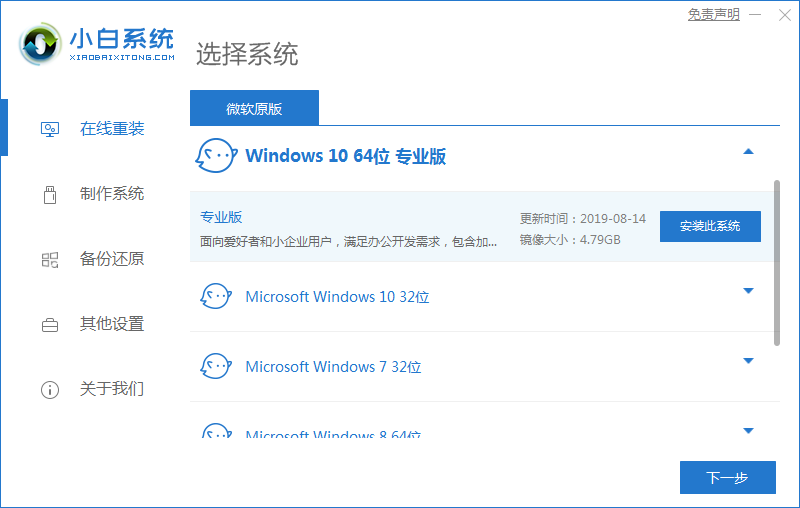
2、等待小白工具下载win10系统镜像和PE环境部署,下载完成后重启电脑。
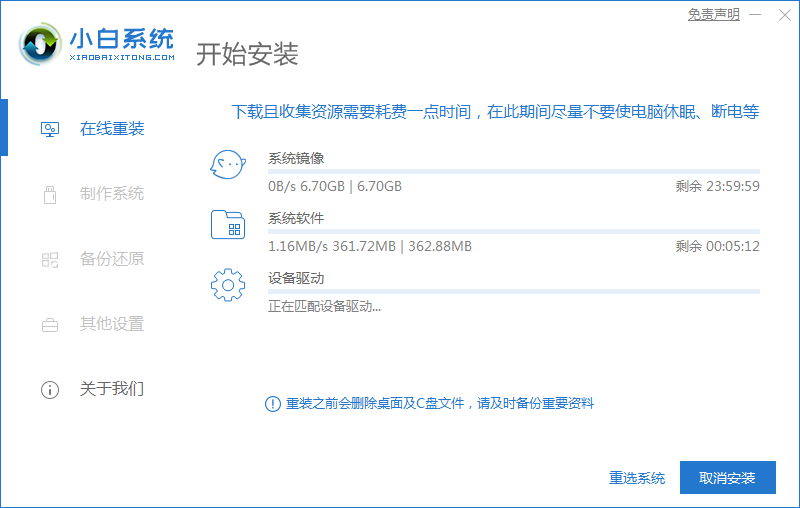
3、重启时选择下面的小白PE系统进入。
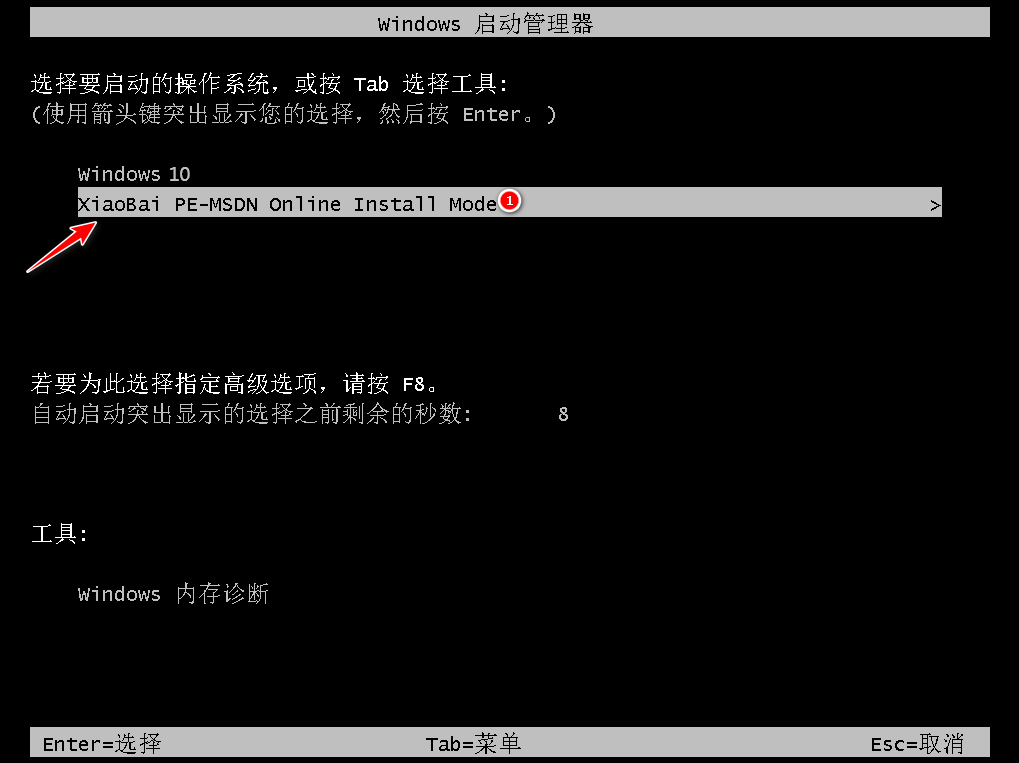
4、进入PE后,弹出的小白工具选择win10系统安装。
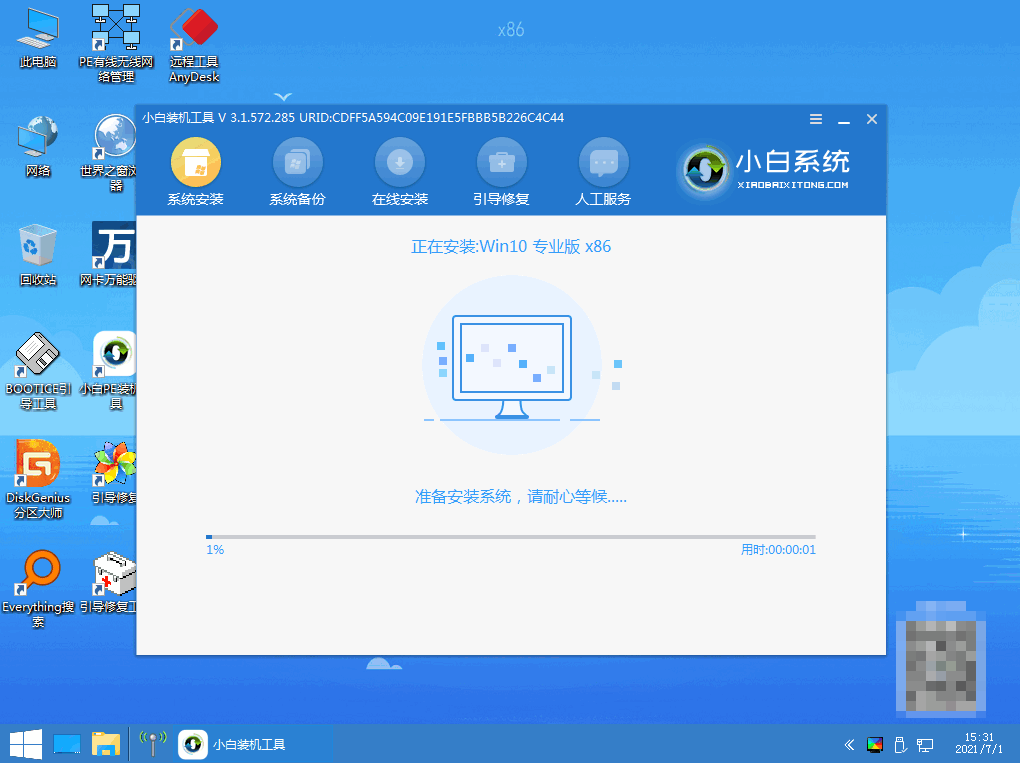
5、随后等待自动安装,然后点击立即重启。
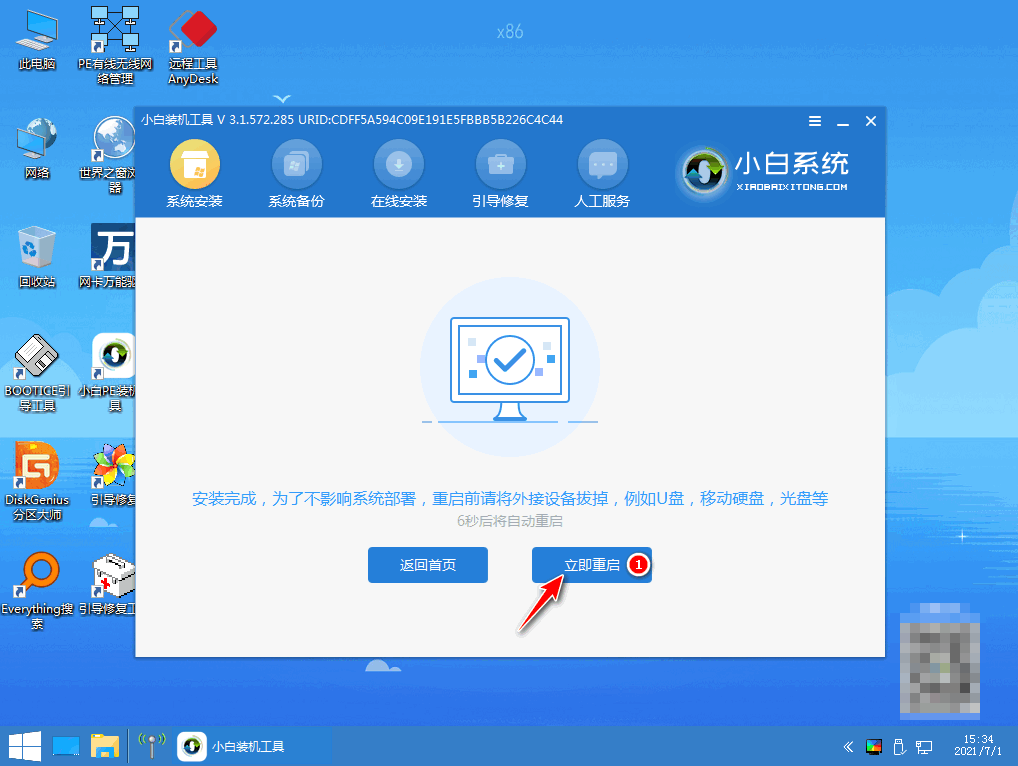
6、重启电脑之后,即可直接使用win10系统了。
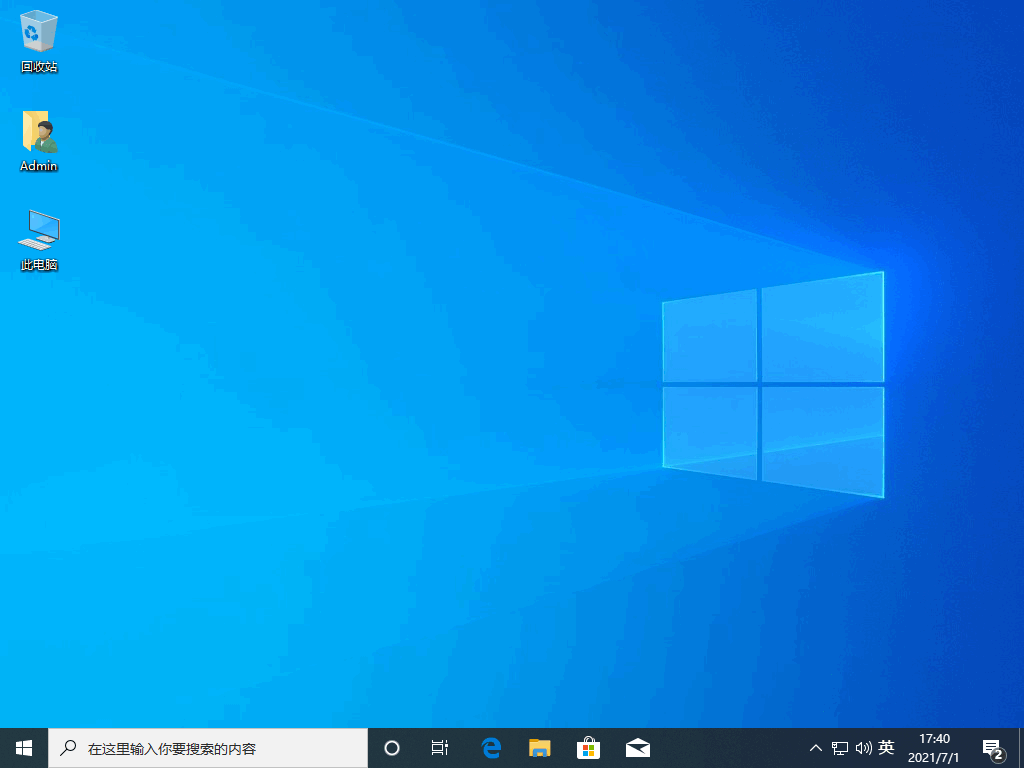
总结
1、下载打开小白重装软件,下载win10系统;
2、重启电脑进入pe系统安装系统;
3、再次重启后即可使用新系统。
 有用
26
有用
26


 小白系统
小白系统


 1000
1000 1000
1000 1000
1000 1000
1000 1000
1000 1000
1000 1000
1000 1000
1000 1000
1000 1000
1000猜您喜欢
- 联想win7 sp1 64位旗舰版系统下载..2017/05/10
- 小熊一键重装系统官网网址..2022/11/29
- 电脑蓝屏的原因及解决方法(最正确的解..2022/10/29
- 教你如何重装电脑系统xp2022/05/12
- 详细教你使用硬盘安装萝卜家园win10系..2021/03/30
- 在Windows上创建macOS安装U盘的步骤指..2023/05/07
相关推荐
- 系统之家xp64位纯净版安装教程..2016/11/13
- Win7系统U盘解密教程2016/11/02
- 360重装系统大师如何使用2022/05/12
- 电脑键盘功能2015/07/08
- 小白装机工具安装电脑双系统教程..2021/11/07
- 安装win732位双系统64位图文教程..2017/01/02

















